Få hjälp och kontakta supporten i Partnercenter
Gäller för: Partnercenter | Partnercenter för Microsoft Cloud for US Government
Lämpliga roller: Alla partner som är intresserade av Partnercenter
I den här artikeln beskrivs hur du hanterar problem med Partnercenter. Hjälp med andra partnerrelaterade problem med Azure, Microsoft 365, -prenumerationer, fakturormed mera finns i Vilken supportportal ska jag använda?.
Kontakta supporten med Hjälp av PartnerCenter AI-assistent
Viktigt!
Ai-assistenten i Partnercenter är för närvarande endast tillgänglig i förhandsversionen. Om din organisation är involverad i förhandsversionen av AI-assistenten kan du läsa den här artikeln om du vill börja använda AI-assistenten och ge feedback om din upplevelse.
Partner Center AI Assistant (förhandsversion) använder generativ AI för att leverera skräddarsydda insikter och intelligenta förslag, vilket omvandlar dina dagliga uppgifter till möjligheter till tillväxt och innovation. AI-assistenten förbättras ständigt för att ge dig individuellt stöd.
Om AI-assistenten inte kan svara på dina frågor kan du kontakta supporten direkt i AI-assistentens upplevelse.
Logga in på Partnercenter med hjälp av ditt arbetskonto.
Välj IKONEN AI-assistent
 Skärmbild av miniatyrikonen för partnercenter-AI-assistenten (förhandsversion), för närvarande i förhandsversion.i det övre högra hörnet i fönstret.
Skärmbild av miniatyrikonen för partnercenter-AI-assistenten (förhandsversion), för närvarande i förhandsversion.i det övre högra hörnet i fönstret.Förklara problemet eller frågan för AI-assistenten.
Om AI-assistenten inte löser problemet väljer du Kontakta supporten längst ned i fönstret.
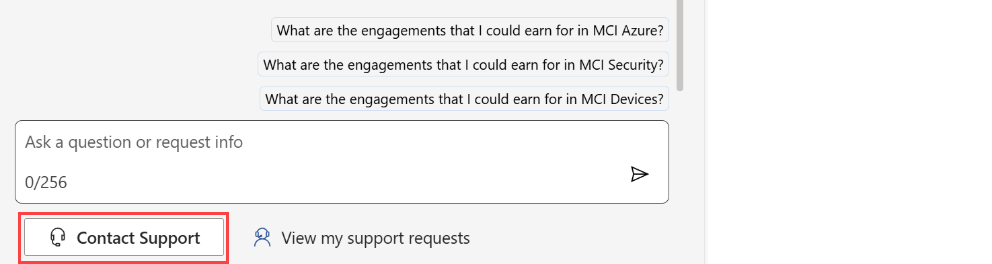
När du väljer Kontakta support granskar AI-assistenten konversationen och fyller i problemsammanfattningen och arbetsytan för din supportbegäran.
Om du väljer Kontakta supporten utan att ange någon information ber AI-assistenten om mer information för att säkerställa att din fråga riktas till rätt supportteam.
Välj problemtyp. Välj antingen från rekommenderat innehåll eller uppdatera problemsammanfattningen för att få nya förslag. De problemtyper som visas är specifika för den valda arbetsytan.
Välj Granska lösningar. Ett fönster visar aviseringar, steg eller relaterade dokument som kan hjälpa dig att lösa problemet.
Om föregående steg inte löser problemet och du fortfarande behöver hjälp väljer du Skapa supportbegäran.
Fyll i all nödvändig information och välj Skicka.
Kontakta supporten (utan AI-assistent)
Om ditt konto inte är aktiverat för PartnerCenter AI-assistenten (förhandsversion) ännu visas ikonen Hjälp (?) i partnercenterrubriken.
Logga in på Partnercenter med hjälp av ditt arbetskonto.
Välj hjälpikonen
 . Panelen Hjälp + support öppnas och visar arbetsytespecifika länkar till relevant Dokumentation om Partnercenter.
. Panelen Hjälp + support öppnas och visar arbetsytespecifika länkar till relevant Dokumentation om Partnercenter.Om dokumentationen inte ger den hjälp du behöver kan du välja Kontakta supporten längst ned i fönstret.
Fyll i följande information:
- Problemsammanfattning: Kort beskrivning av problemet.
- Arbetsyta: Välj från de Partnercenter-arbetsytor som du har åtkomst till. Den aktuella arbetsytan fylls i automatiskt.
- Problemtyp: Välj från rekommenderat innehåll. Eller uppdatera problemsammanfattningen för att få nya förslag. De problemtyper som visas är specifika för den valda arbetsytan.
Välj Granska lösningar. Ett fönster visar aviseringar, steg eller relaterade dokument som kan hjälpa dig att lösa problemet.
Om föregående steg inte löste problemet och du fortfarande behöver hjälp väljer du Skapa supportbegäran.
Fyll i all nödvändig information och välj Skicka.
Schemalägga en avtalad supporttid
När du har skapat en supportbegäran tilldelas din begäran till en supportrådgivare. Nu kan du gå tillbaka till arbetsytan Hjälp + support och schemalägga en avtalad tid direkt med den advokat som tilldelats din begäran.
Information om hur du schemalägger avtalade tider för support för hjälp med problem med kontoåtkomst finns i Problem med kontoåtkomst.
Kommentar
Schemaläggning av avtalade tider är tillgängligt för de flesta, men inte alla problemtyper.
Drifttimmar
Se Tillgänglighet för partnersupport för att se tillgängligheten i din geografiska region.
Rapportera ett problem för en kunds räkning
Om kunden har ett serviceproblem som du inte kan lösa kan din indirekta leverantör skicka in ett supportärende till kunden.
Partnercenter-användare bör inte skapa partnersupportförfrågningar för andra Partnercenter-användares räkning eftersom det kan fördröja lösning av begäranden och orsaka förvirring. Andra användare kan till exempel inte se de begäranden som du har skapat online eller schemalägga en avtalad tid. Informationen om användarrollen är ogiltig för andra användare. Vissa begäranden kräver extra säkerhetskontroller.
Säkerhetskontroll
När du först kontaktas av en partnersupportrepresentant kan du bli ombedd att utföra en säkerhetskontroll. En säkerhetskontroll är standardpraxis. Den verifierar din identitet och hjälper till att säkerställa att företagets data och information skyddas.


 Skärmbild av fönstret Hjälp och support i Partnercenter.
Skärmbild av fönstret Hjälp och support i Partnercenter.